В Windows 10 теперь есть диспетчер задач, к которому можно получить доступ из любой компьютерной игры с помощью сочетания клавиш. Вы даже можете сделать так, чтобы он всегда был выше вашего игрового процесса. Посмотрите, что тратит ресурсы и завершите задачи, не выходя из игры с помощью Alt + Tab.
В этой статье демонстрируется виджет «Ресурсы» на встроенной игровой панели Windows 10. Microsoft добавлено этот виджет появится в конце октября 2020 года. Как и все инструменты так называемой «Xbox Game Bar», он работает в Windows везде, даже когда вы не играете в игру.
Оглавление
Откройте игровую панель и запустите виджет ресурсов.
Чтобы найти эту функцию, вам нужно открыть игровую панель Xbox. Нажмите Windows + G, чтобы открыть его. Вы можете использовать этот ярлык во время игры или в любом другом приложении Windows.
В верхней части полноэкранного интерфейса игровой панели нажмите кнопку меню справа от часов на панели.
Выберите «Ресурсы» в меню, чтобы отобразить виджет «Ресурсы» на экране.
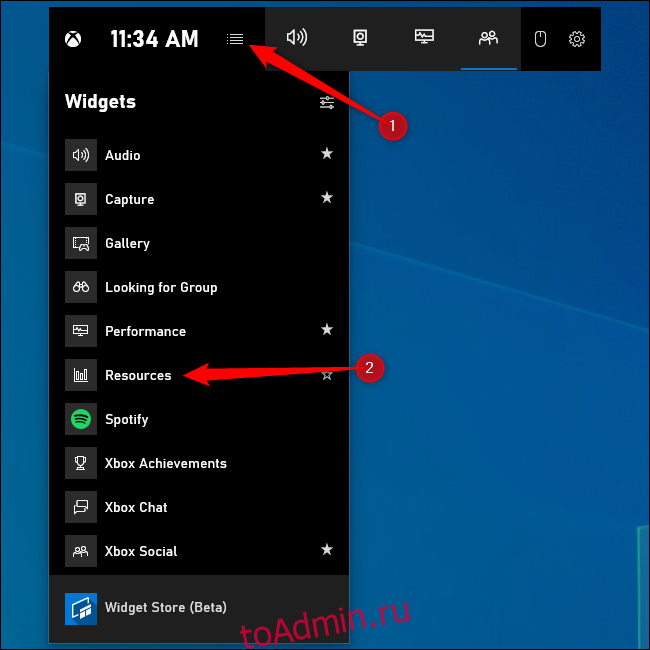
Если вы не видите полноэкранный интерфейс игровой панели, возможно, вы отключили его или изменили сочетание клавиш. Перейдите в «Настройки»> «Игры»> «Игровая панель Xbox», чтобы управлять этими настройками. Убедитесь, что игровая панель включена в верхней части этого окна. Вы можете выбрать произвольное сочетание клавиш, чтобы открыть игровую панель под заголовком «Сочетания клавиш».
Посмотрите, что использует больше всего ресурсов
Инструмент «Ресурсы» точно покажет, что использует больше всего ресурсов. В своей форме по умолчанию он даже не показывает вам числа — он просто ранжирует процессы по их влиянию. Процесс может иметь высокое, среднее или низкое влияние.
Если вы играете в игру и хотите освободить ресурсы, вы можете закрыть процесс, который использует значительный объем ресурсов. Для этого либо Alt + Tab, либо выйдите из игры и закройте ее обычным образом, либо нажмите «X» для процесса в виджете ресурсов. Это завершит процесс так же, как если бы вы завершили его из диспетчера задач Windows 10.
Обратите внимание, что некоторые процессы являются частью Windows, и вам не следует пытаться их завершить.
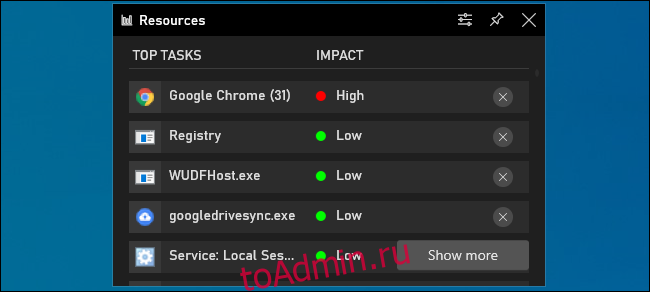
Для получения дополнительной информации вы можете нажать «Показать больше». Вы получите интерфейс в стиле диспетчера задач, который покажет вам список процессов, запущенных на вашем ПК, с указанием их использования ЦП, графического процессора, ОЗУ и диска. Вы можете щелкнуть заголовок любого столбца для сортировки по нему — например, чтобы увидеть процессы, использующие больше всего ЦП, щелкните заголовок «ЦП».
Как и в случае с более компактным интерфейсом, вы можете щелкнуть «X» справа от процесса, чтобы принудительно закрыть его. Это похоже на щелчок правой кнопкой мыши по процессу и выбор «Завершить задачу» в диспетчере задач.
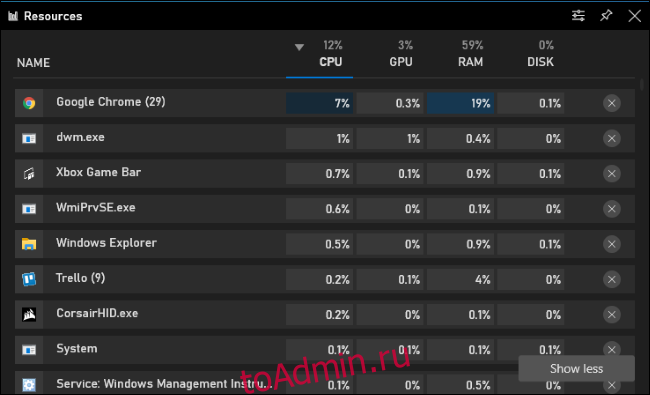
Закрепление виджета, чтобы он всегда был наверху
Как и другие функции игровой панели, этот виджет можно «закрепить» так, чтобы он всегда был на вашем экране, даже когда игровая панель закрыта. У вас может быть панель, которая всегда показывает использование ресурсов на экране, пока вы играете в игру или используете любое другое приложение Windows.
Чтобы закрепить виджет ресурсов или любой другой виджет, щелкните значок «Закрепить» в правом верхнем углу окна виджета. Теперь он будет отображаться на экране, даже когда вы закроете игровую панель.
Вы найдете дополнительные параметры внешнего вида виджета «Ресурсы» в его окне параметров. Нажмите кнопку «Параметры» слева от кнопки «Закрепить», чтобы получить к ней доступ.
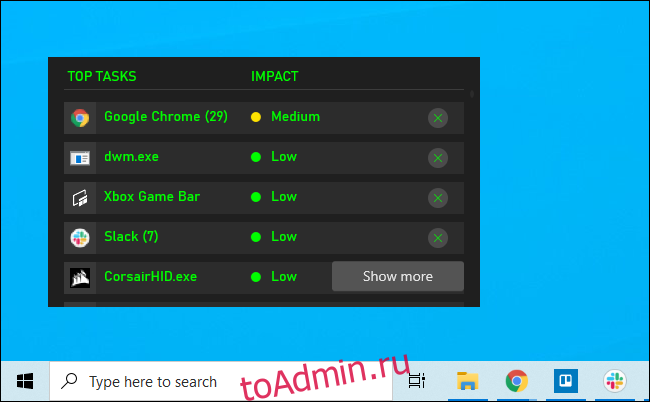
Если вам нужна общая информация о производительности системы, используйте вместо этого виджет «Производительность» на игровой панели. Этот виджет также можно закрепить на экране, чтобы вы всегда получали статистику использования ресурсов, пока вы играете в игру или делаете что-нибудь еще на своем ПК.
